Почта ЯндексСервисы
Как восстановить удаленные письма в Яндекс Почте
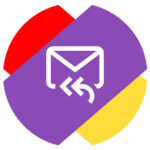 Активно работая с почтой Яндекс, можно случайно удалить письмо, которое нужно. Или же это письмо может удалиться автоматически, пробыв в папке “Спам” в течение 10 дней. Есть множество сценариев, когда удаленное письмо может потребоваться восстановить из корзины в Яндекс Почте. В этой статье мы рассмотрим способы это сделать.
Активно работая с почтой Яндекс, можно случайно удалить письмо, которое нужно. Или же это письмо может удалиться автоматически, пробыв в папке “Спам” в течение 10 дней. Есть множество сценариев, когда удаленное письмо может потребоваться восстановить из корзины в Яндекс Почте. В этой статье мы рассмотрим способы это сделать.
Оглавление
Можно ли восстановить удаленные письма в Яндекс Почте
Есть несколько моментов, которые нужно знать про восстановление писем в Яндекс Почте:
- Восстановить письма возможно только в том случае, если доступ к ним еще есть с аккаунта. То есть когда они находятся в папке “Удаленные”.
- Если письма были удалены из почтового ящика Яндекс окончательно, восстановить их не получится.
- Даже если письма были удалены автоматически (спустя 31 день письма из папки “Удаленные” стираются автоматически навсегда), восстановить их не получится.
Исходя из этих правил, не рекомендуется размещать ненужные письма в папке корзине на почтовом аккаунте, если они могут потребоваться в будущем. Лучше для этого создать отдельную папку, куда их перемещать при необходимости.
Как восстановить удаленные письма в Яндекс Почте
В Яндекс Почте письма, которые были стерты, перемещаются в папку “Удаленные”, ее же принято называть корзиной. Из этой папки и происходит их восстановление при необходимости.
На компьютере
Массовое восстановление писем. Чтобы восстановить удаленные письма в Яндекс Почте на компьютере через браузер, добавьте свой аккаунт и войдите в него. Далее перейдите в левом меню в папку “Удаленные”.
Далее выделите галочками все письма, которые необходимо восстановить и нажмите сверху “В папку”.
Появится меню, в котором можно выбрать папку для восстановления писем. Нажмите “Входящие” или выберите другую папку, куда вы хотите переместить письма из корзины.
Восстановить одно письмо. Если необходимо восстановить отдельное письмо, можно просто войти в нужное сообщение из папки “Удаленные” и восстановить его отдельно, нажав сверху “В папку” и выбрав нужную папку в выпадающем списке.
На телефоне в браузере
Массовое восстановление писем. В мобильной версии сайта Яндекс Почта тоже можно восстановить письма, которые были удалены. Для этого войдите в свой аккаунт и нажмите в левом верхнем углу на три полоски.
Выберите в открывшемся меню папку “Удаленные”.
Зажмите палец на одном из писем, пока оно не станет выделенным.
Теперь есть возможность выделять письма, просто нажимайте на нужные, чтобы они отмечались. Выбрав все нужные письма, нажмите внизу “Еще”.
Появится меню, в котором нужно выбрать пункт “В папку”.
Отобразится весь список доступных на аккаунте папок. Нажмите на нужную, чтобы туда переместить удаленные письма.
Восстановить одно письмо. Отметим, что восстановить можно и отдельное письмо. Для этого войдите в нужное письмо в папке “Удаленные” и нажмите на 3 точки справа от имени отправителя.
Выберите вариант “В папку”.
И укажите папку, куда нужно выполнить восстановление письма.
На телефоне в приложении
Массовое восстановление писем. Зайдите в меню, нажав на три полоски в левом верхнем углу.
Далее выберите папку “Удаленные”, которая выступает корзиной в Яндекс Почте.
Зажмите палец на одном из писем, чтобы оно стало выделенным.
Далее выберите другие письма, которые нужно восстановить, нажимая на них.
Нажмите на стрелку в правом нижнем углу меню.
И далее нажмите на значок папки.
Выберите папку, куда нужно переместить удаленные письма.
Восстановить одно письмо. В списке всех писем сделайте свайп влево по письму, которое нужно восстановить, чтобы появилось меню. В нем надо нажать на 3 точки.
Выберите в открывшемся меню пункт “Переместить в папку”.
И укажите папку, куда нужно переместить письмо из списка удаленных.
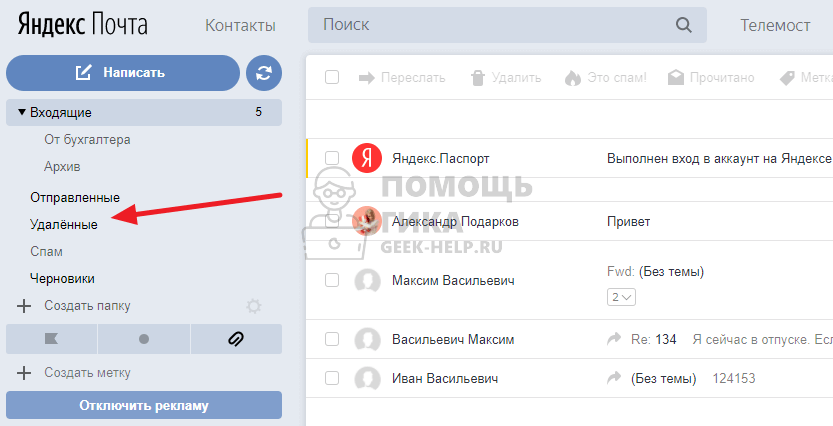
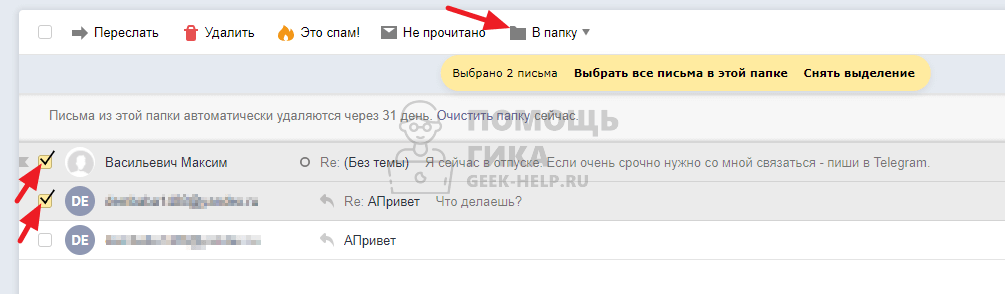
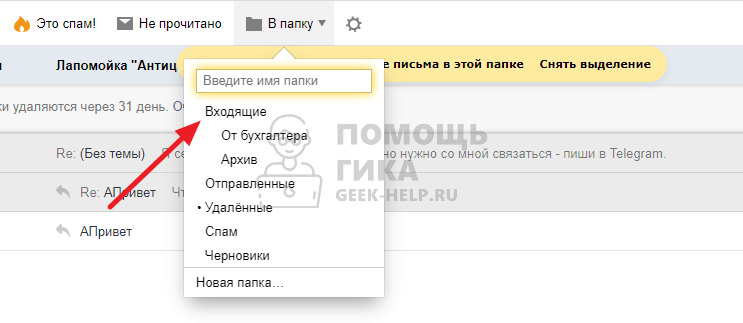
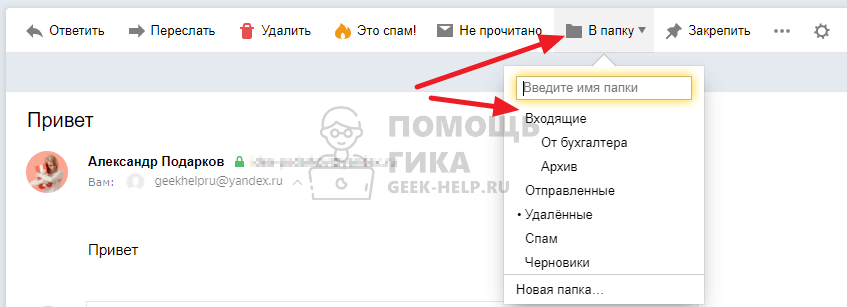
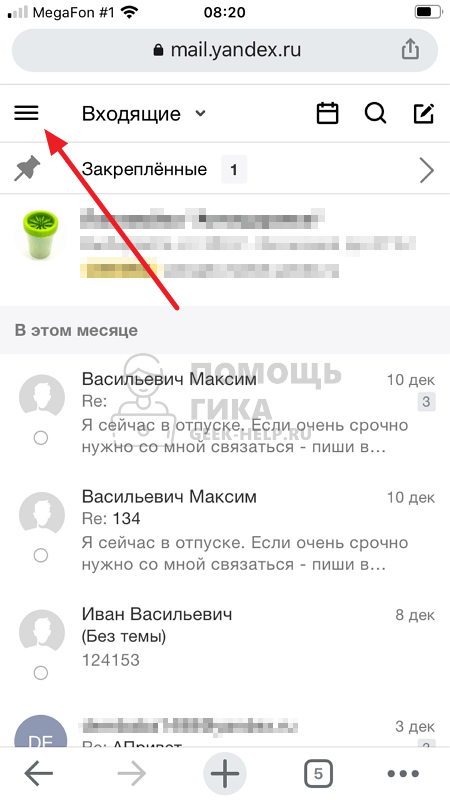
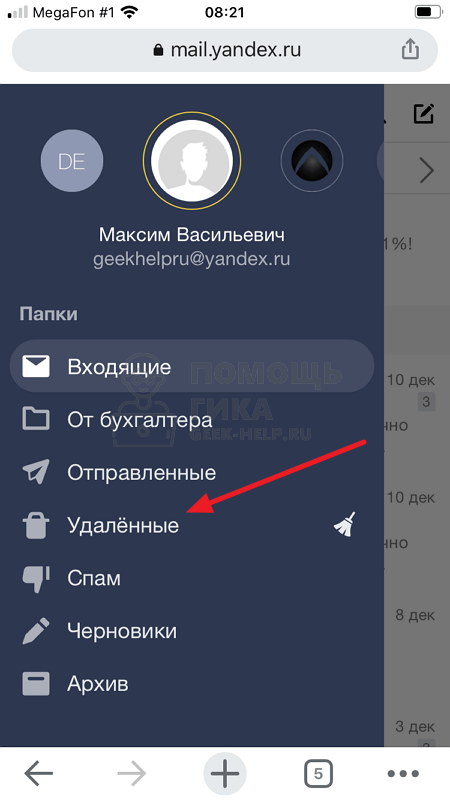
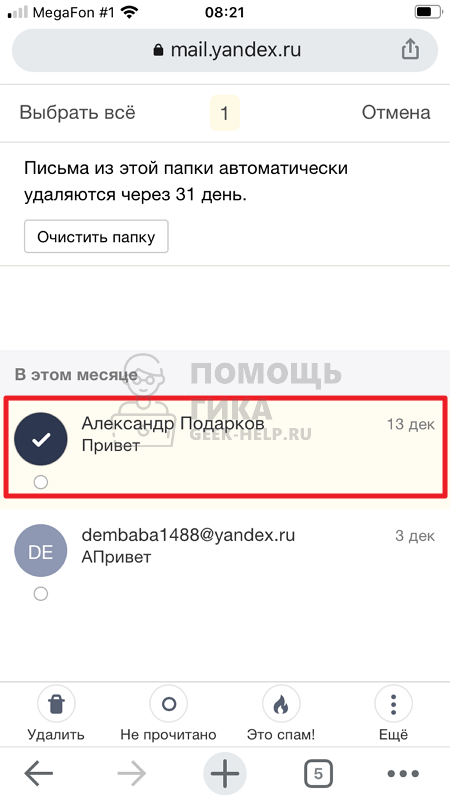
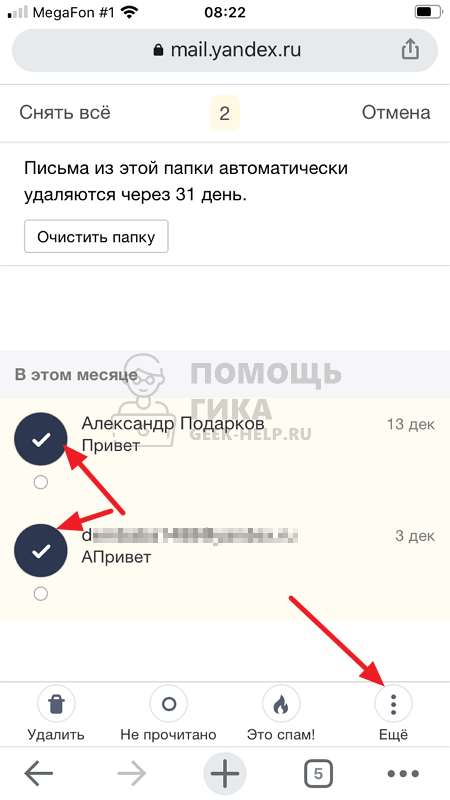

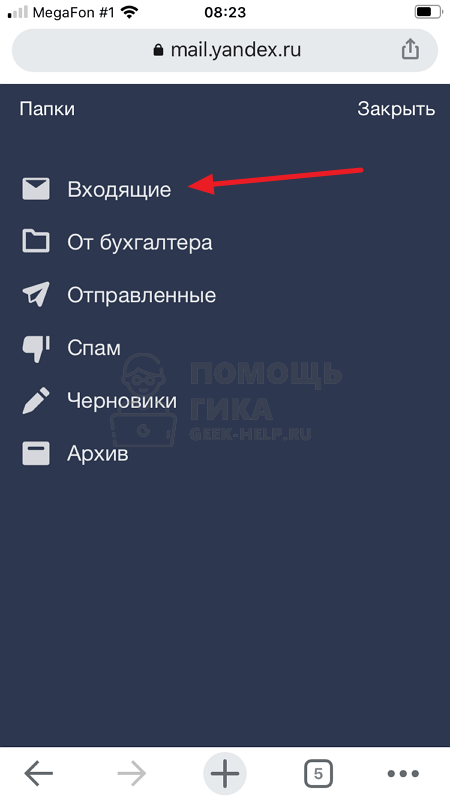
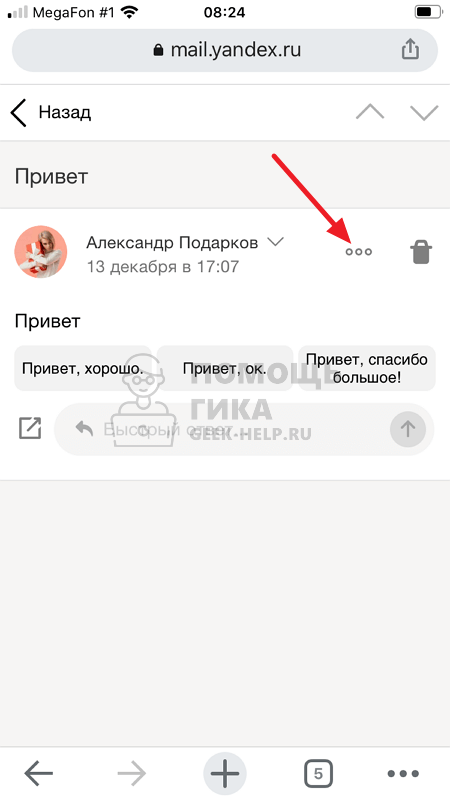
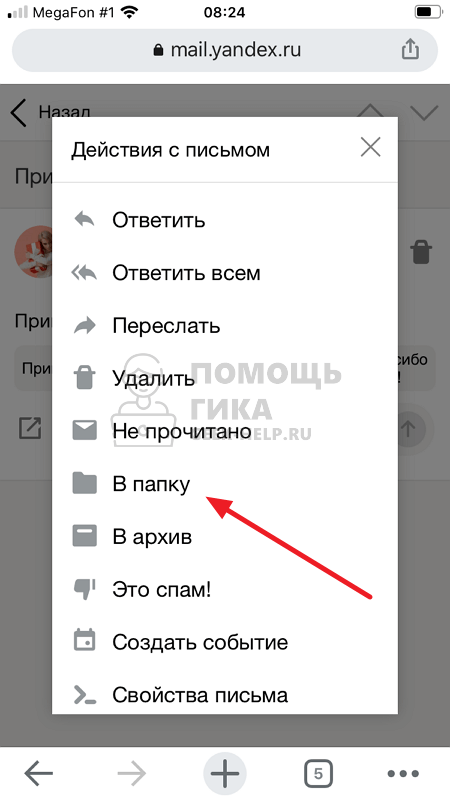
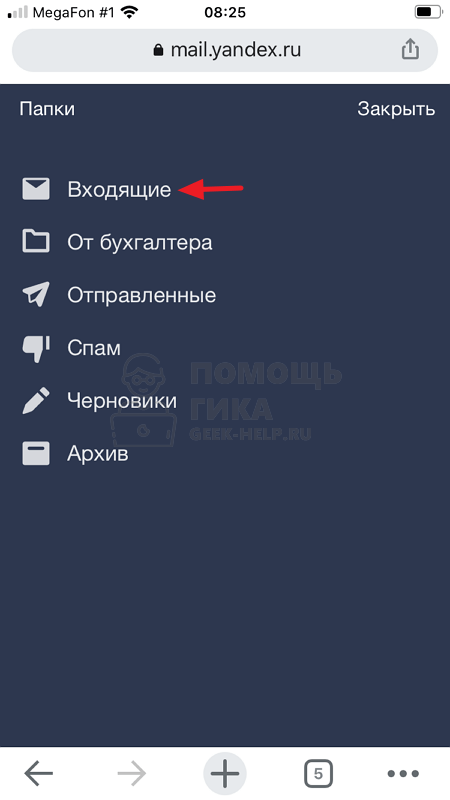
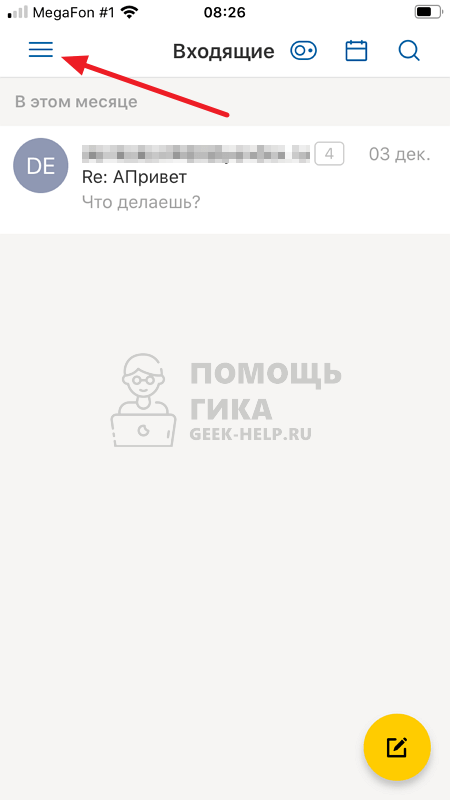

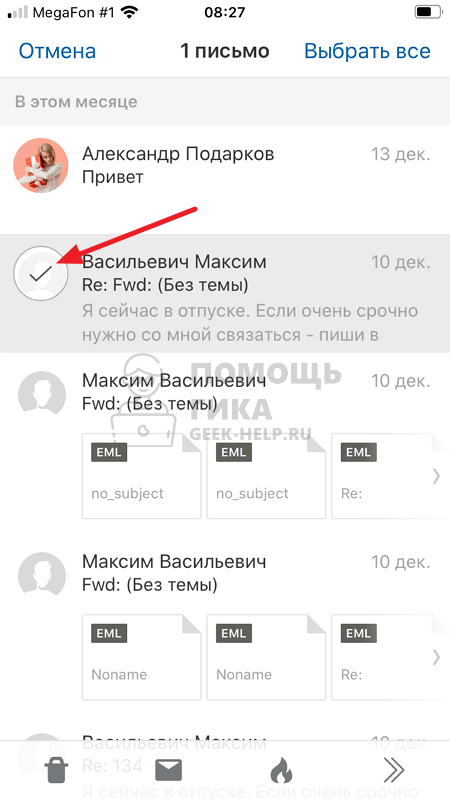

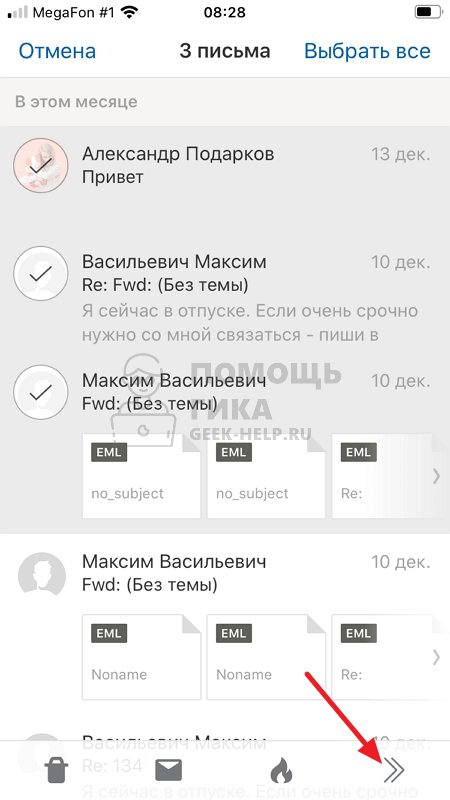
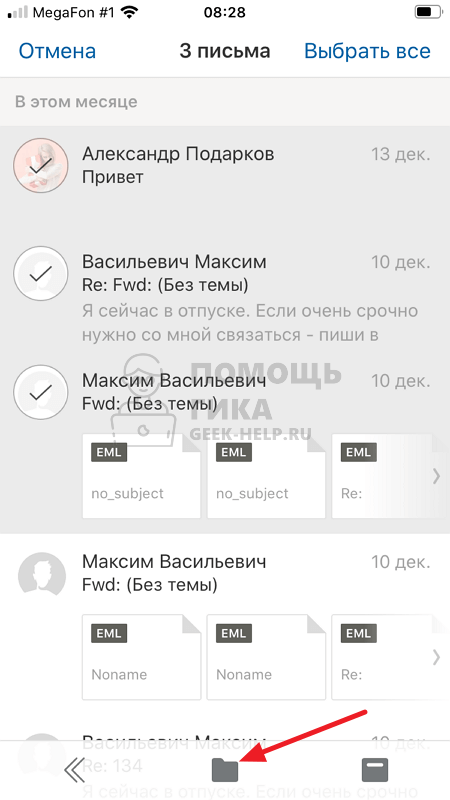
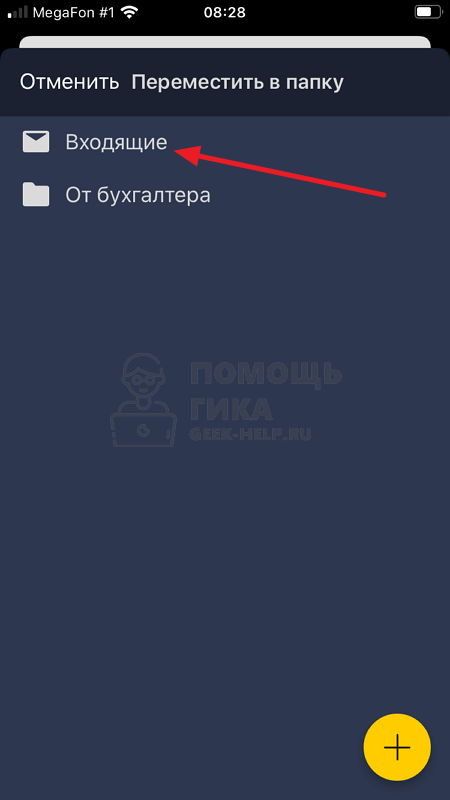
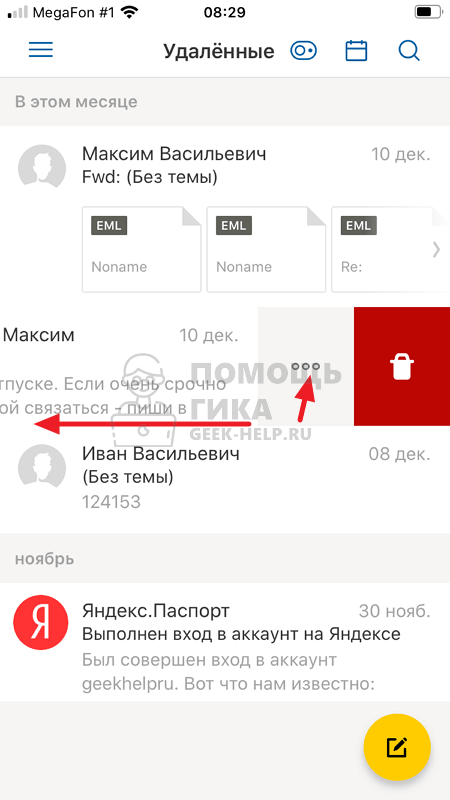
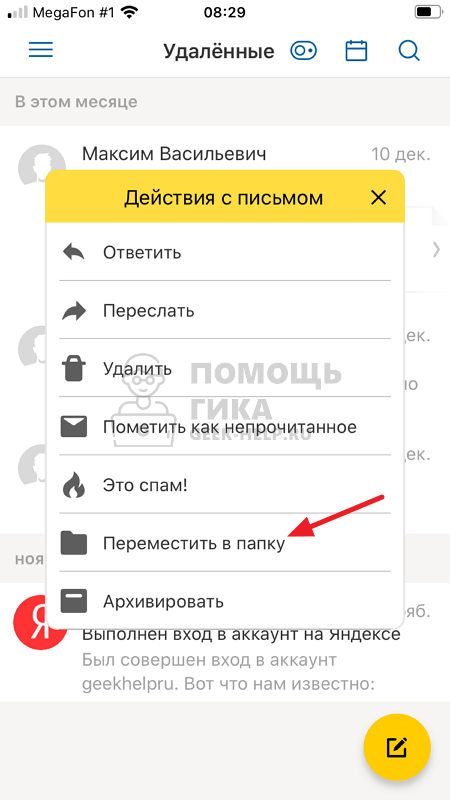
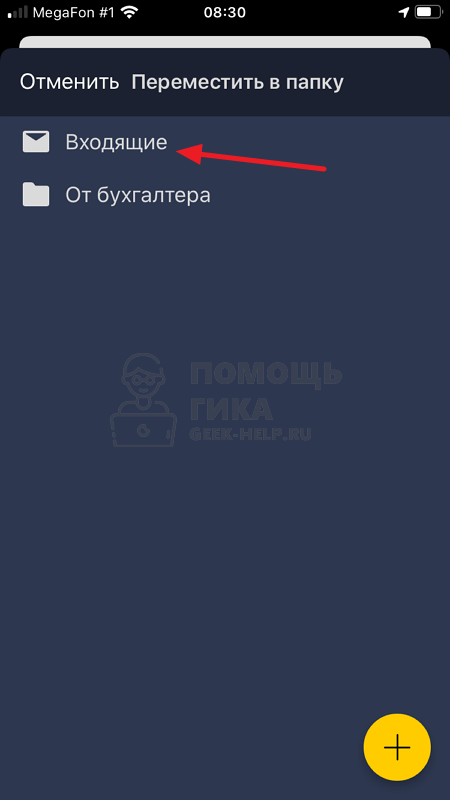
добрый день,как с корзины восстановить письма?я хотела удалить одно письмо а удалились все письма.
Добрый день. Как указано в статье, только выбирать не каждое письмо отдельно, а нажать на чекбокс для галочки слева сверху от всех писем (возле меню с пунктами «Переслать», «Удалить» и так далее.). Этот чекбокс позволит выделить все видимые письма. Если их много, предварительно их нужно подгрузить, нажимая снизу на «Еще письма».
Кроме того, если писем действительно много, будет быстрее их все загрузить, если выставить группировку писем писем. Для этого в том же меню нажмите «Вид» — «Сгруппировать письма».